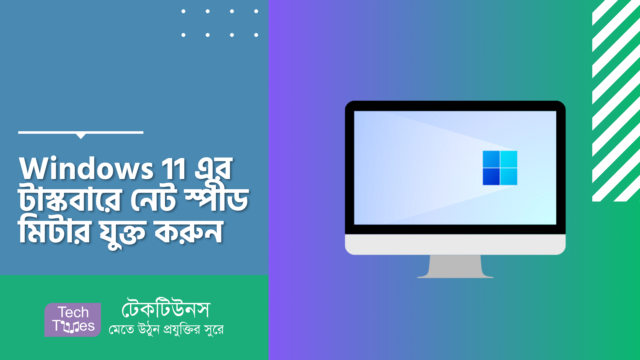
আসসালামু আলাইকুম, কেমন আছেন টেকটিউনস কমিউনিটি? আশা করছি সবাই ভাল আছেন। আমিও ভালো আছি। আজকে আবার হাজির হলাম আপনাদের জন্য নতুন টিউন নিয়ে। তাহলে চলুন শুরু করা যাক।
আমরা অনেকে আছি যারা ফোন অথবা পিসি সব ডিভাইসে Net Speed Monitor ব্যবহারে অভ্যস্ত। এই অ্যাপটি ছাড়া বুঝতে কষ্ট হয় আমাদের ডিভাইসে ইন্টারনেট চলছে কিনা। ডাটা উঠানামা করলে আমরা নিশ্চিত থাকি যে ইন্টারনেট ঠিক আছে। আবার আমরা এটিও বুঝতে পারি কত স্পীডে ইন্টারনেট চলছে। Windows 10 বা আগের ভার্সন গুলোতেও ইন্টারনেট স্পীড মনিটর অ্যাপ ছিল তবে ভিন্ন ভিন্ন নামে। কোন চিন্তা নেই আপনি Windows 11 এর মধ্যেও এমন অ্যাপ ব্যবহারের সুযোগ পাবেন। নামে ভিন্নতা থাকতে পারে কিন্তু কাজ একই। আমরা ২ টি অ্যাপ নিয়ে আজকে আলোচনা করব।
প্রথম অ্যাপটি আপনি মাইক্রোসফট অ্যাপ স্টোরে পাবেন না। এটি আপনাকে গিটহাব থেকে ডাউনলোড করতে হবে। অ্যাপটির নাম Traffic Monitor। অ্যাপটি ব্যবহার করতে প্রথমে অ্যাপটি ডাউনলোড করুন।
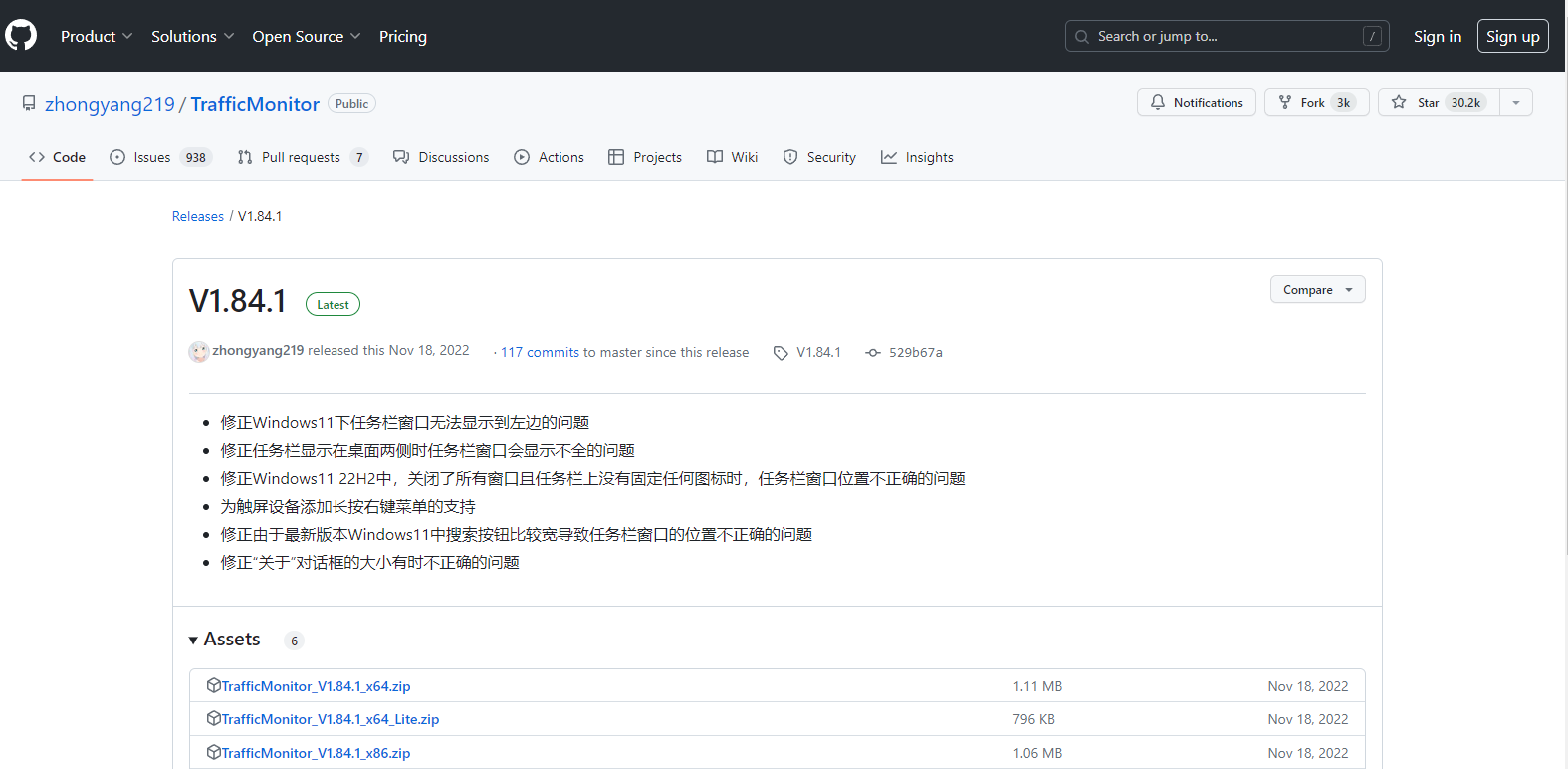
গিটহাব লিংক @ Traffic Monitor
ফাইলটি আনজিপ করলে একটি ফোল্ডার পাবেন। ফোল্ডারটি কোন ডিস্কে মুভ করুন।
অ্যাপ এ ডাবল ক্লিক করুন
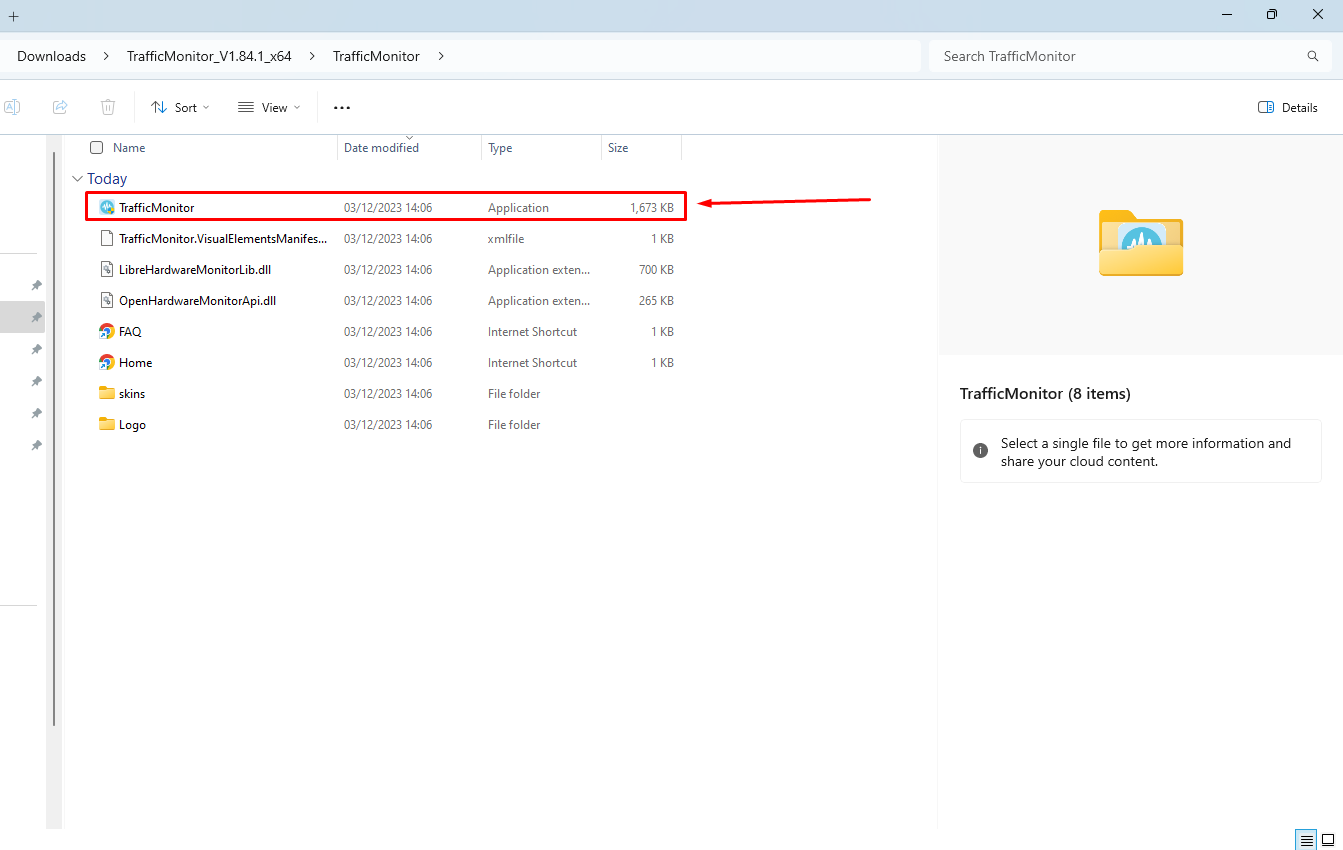
এখন আপনি স্পিড মনিটর দেখতে পারবেন। Show Taskbar window তে ক্লিক করুন টাস্কবারে স্পিড মিটার দেখাতে পাবেন। Show Main Window তে ক্লিক করে ফ্লাডিং উইন্ডো সরিয়ে দিতে ক্লিক করুন।
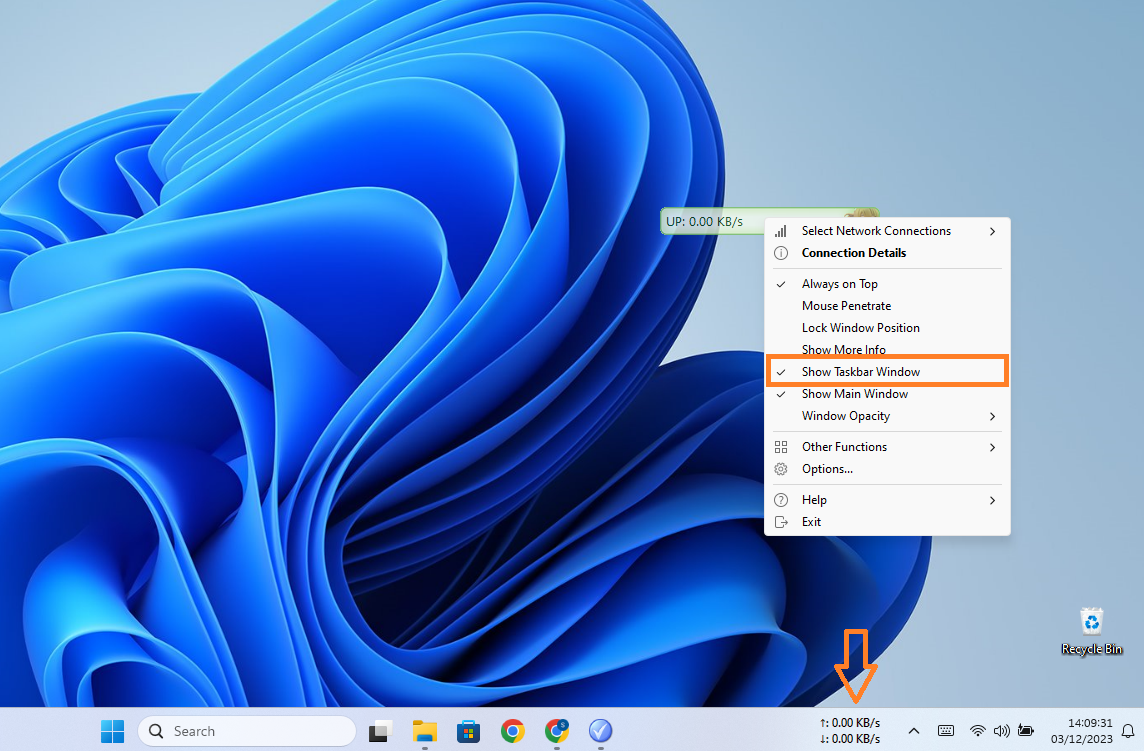
Windows 11 এর একটি সমস্যা হল, সব আইকন টাস্কবারের মাঝখানে থাকে। ফলে ডান পাশে অনেক বেশি আইকন হয়ে যেতে পারে। আপনি চাইলে এটি বামে নিয়ে যেতে পারেন। স্পীড মিটারে রাইট ক্লিক করে Options এ ক্লিক করুন, Taskbar Window Settings ট্যাব থেকে Taskbar window appears to the left of the taskbar সিলেক্ট করে দিন।
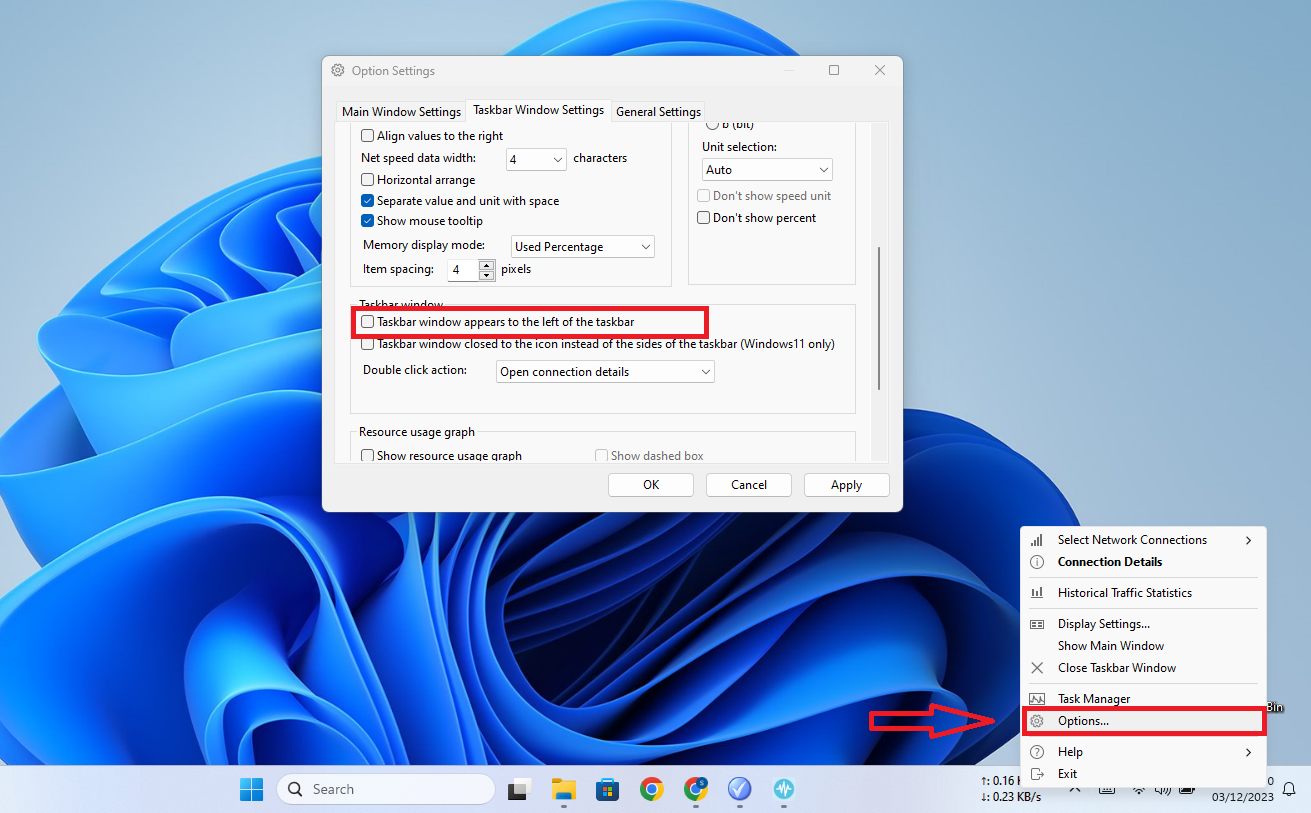
নেট স্পীড মিটারের আরেকটি অ্যাপ হচ্ছে Net Speed Meter, অ্যাপটি আপনি মাইক্রোসফট অ্যাপ স্টোরে পেয়ে যাবেন।
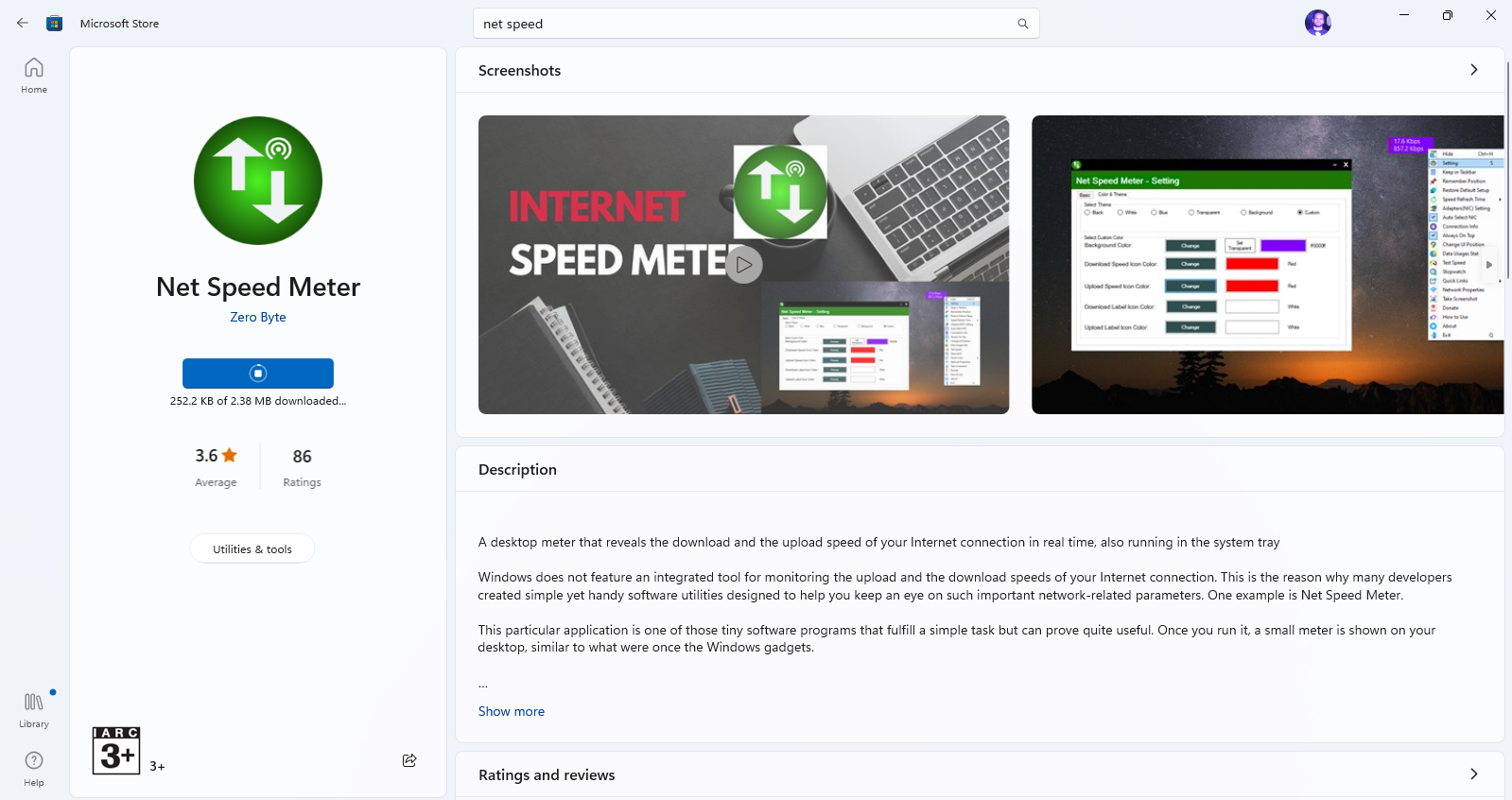
মাইক্রোসফট অ্যাপ স্টোর লিংক @ Net Speed Meter
অ্যাপটি ইন্সটল করুন। অ্যাপটিতে ক্লিক করলে ওপেন হবে এবার ইচ্ছেমত জায়গায় এটিকে ড্র্যাগ করে নিয়ে যেতে পারবেন।
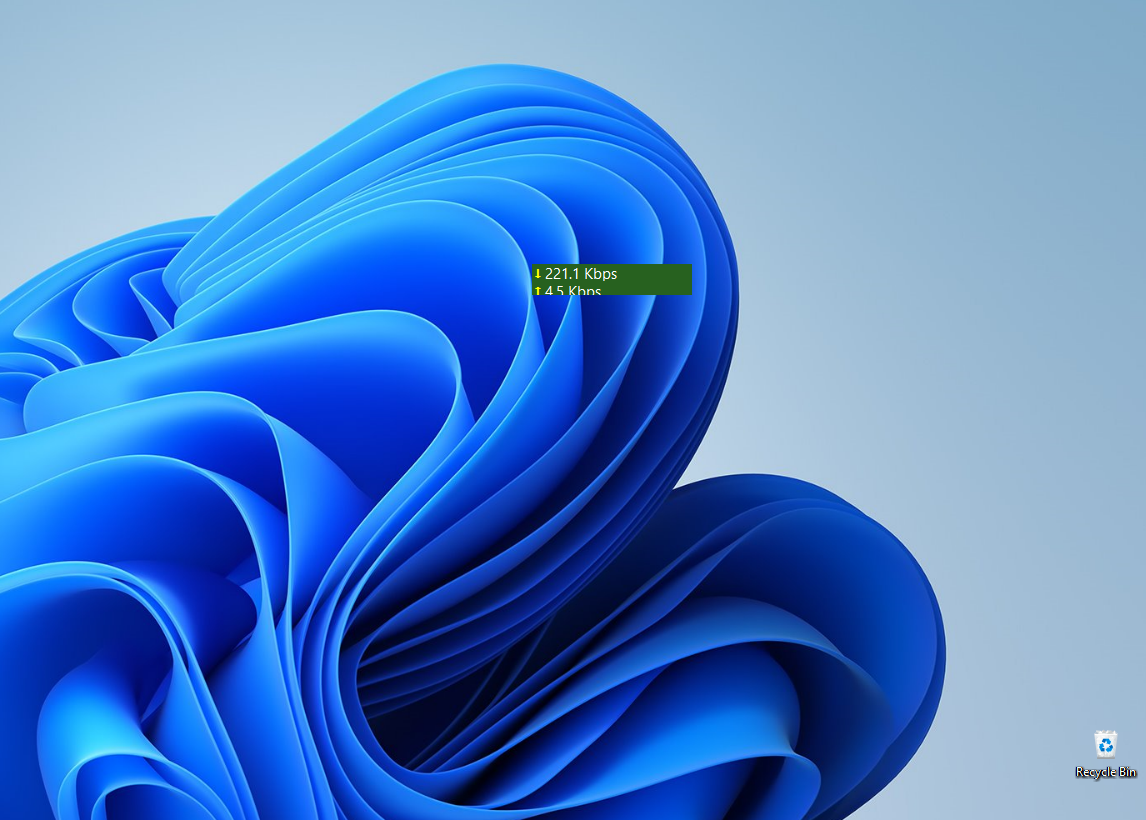
চাইলে রাইট ক্লিক করে এটি ইচ্ছেমতো কাস্টমাইজও করে নিতে পারেন। কালার, ফন্ট ইত্যাদি চেঞ্জের অপশন আপনি এখানে পাবেন।
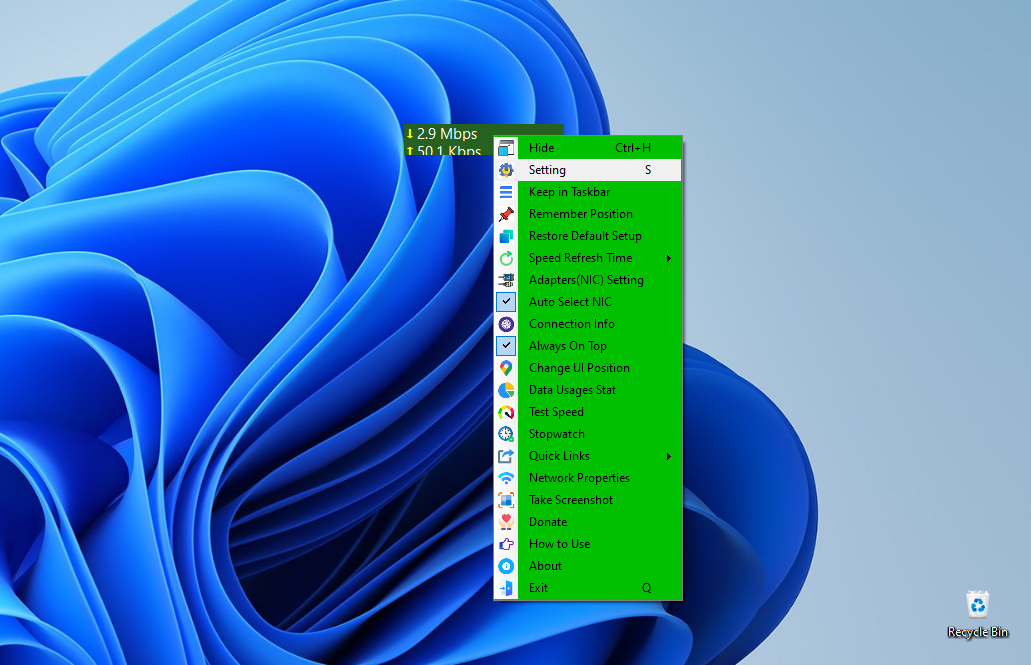
আমরা যারা নেট মনিটর অ্যাপ ব্যবহার করে অভ্যস্ত তাদের জন্য এই টিউনটি উপকারী হতে পারে। নেট স্পীড মিটার না থাকলে কেমন যেন খালি খালি লাগে। আশা করছি এই দুটি অ্যাপ আপনার পছন্দ হয়েছে।
তো আজকে এই পর্যন্তই, কেমন হল আজকের টিউন তা অবশ্যই টিউমেন্টের মাধ্যমে জানাবেন। পরবর্তী টিউন পর্যন্ত ভাল থাকুন, আল্লাহ হাফেজ।
আমি সোহানুর রহমান। সুপ্রিম টিউনার, টেকটিউনস, ঢাকা। বিশ্বের সর্ববৃহৎ বিজ্ঞান ও প্রযুক্তির সৌশল নেটওয়ার্ক - টেকটিউনস এ আমি 12 বছর 2 মাস যাবৎ যুক্ত আছি। টেকটিউনস আমি এ পর্যন্ত 675 টি টিউন ও 200 টি টিউমেন্ট করেছি। টেকটিউনসে আমার 123 ফলোয়ার আছে এবং আমি টেকটিউনসে 0 টিউনারকে ফলো করি।
কখনো কখনো প্রজাপতির ডানা ঝাপটানোর মত ঘটনা পুরো পৃথিবী বদলে দিতে পারে।